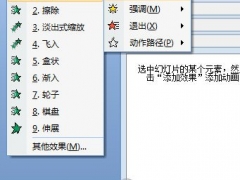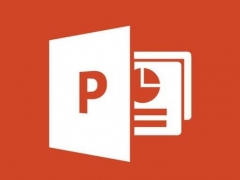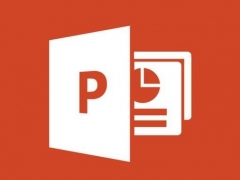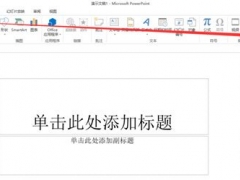怎么在PPT中制作单向指示路标 PPT绘制单向指示路标图形的步骤
教程之家
PPT
在PPT软件中,如果我们想要制作一个单向指示路线的路标,该怎么制作呢?下面教程之家网为大家分享PPT绘制单向指示路标图形的步骤教程,想学习制作方法的朋友可以花点时间参照下面的步骤尝试下。
怎么在PPT中制作单向指示路标
1、插入箭头五边形。
2、插入直线。
3、相对居中显示。
4、设定格式
5、将五角箭头至于上层。
6、将五角箭头改为白色填充。
7、组合。
关于PPT绘制单向指示路标图形的步骤就分享到这了,希望可以为大家带来帮助,如果你还想学习更多关于PPT的使用技巧,可以进入教程之家网学习下。
相关内容推荐: